电脑插着网线却没有网络怎么回事(解决网络连接问题的常见方法及注意事项)
- 家电技巧
- 2024-12-24
- 41
在现代社会,网络已经成为人们生活和工作中不可或缺的一部分。然而,有时候我们会遇到一种情况,就是我们的电脑插着网线,但却无法连接到互联网。这让我们非常苦恼,因为这样会影响我们的工作和学习。本文将讨论为什么出现这种情况以及如何解决这个问题。
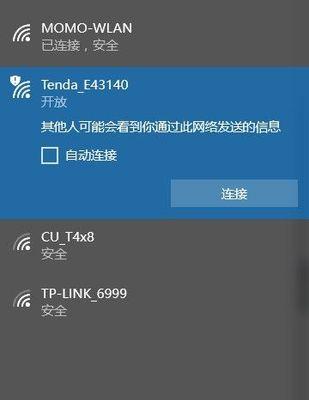
一、网线是否正常连接
检查网线是否松动或损坏,如果网线连接到电脑和路由器的端口松动或损坏,那么就无法正常连接到互联网。
二、路由器是否工作正常
确认路由器的状态灯是否正常亮起,如果路由器故障或无法正常工作,那么电脑就无法连接到互联网。

三、电脑网络设置是否正确
打开电脑的网络设置界面,检查IP地址、子网掩码和默认网关等设置是否正确,确保其与路由器的设置一致。
四、检查网络驱动程序是否正常
打开设备管理器,检查网络适配器是否正常工作,如有需要,可以尝试升级或重新安装驱动程序。
五、防火墙设置是否阻止网络连接
在防火墙设置中,检查是否有设置阻止了电脑与互联网之间的连接。如果有,可以尝试关闭防火墙或添加例外规则。
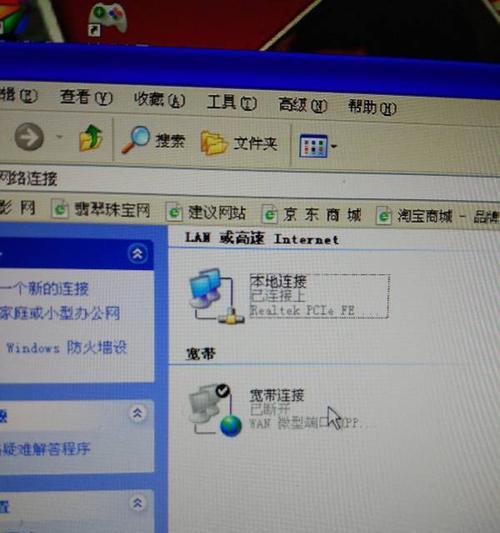
六、重启路由器和电脑
有时候只需简单地重启路由器和电脑,就可以解决网络连接问题。关闭电脑和路由器后,等待一段时间再重新开启,看是否能够恢复正常。
七、拨号上网用户的连接设置
对于使用拨号上网的用户,需要检查拨号软件的设置是否正确。确认用户名、密码和拨号号码等信息是否填写正确。
八、检查DNS服务器设置
DNS服务器负责将域名转换为IP地址,如果DNS服务器设置不正确,那么电脑无法正常连接到互联网。可以尝试将DNS服务器设置为自动获取或更换为可靠的DNS服务器。
九、排除其他设备干扰
如果在同一个网络环境下还有其他设备可以正常连接到互联网,那么可以排除网络故障的可能性。此时可以尝试将电脑连接到其他可用的网络环境中,看是否能够连接上互联网。
十、检查网络供应商是否有故障
有时候,网络供应商可能出现故障,导致用户无法正常连接到互联网。可以通过拨打网络供应商的客服电话或查看其官方网站来了解是否存在网络故障。
十一、更新操作系统和应用程序
将操作系统和应用程序及其相关组件保持最新版本可以解决一些网络连接问题。确保电脑上的系统和软件都是最新的。
十二、清除缓存和重置网络设置
清除浏览器缓存和重置网络设置可以清除可能导致网络连接问题的临时文件和配置。
十三、使用网络故障排除工具
现代操作系统通常配备了网络故障排除工具,可以自动诊断和修复一些常见的网络连接问题。打开网络故障排除工具,按照指引进行操作。
十四、寻求专业技术支持
如果以上方法都无法解决问题,那么可能需要寻求专业技术支持。可以联系电脑品牌厂商或网络供应商的技术支持团队,向他们咨询并寻求帮助。
当我们的电脑插着网线却无法连接到互联网时,我们可以通过检查网线连接、路由器状态、电脑网络设置等方法来解决问题。同时,我们还可以尝试重启设备、检查防火墙设置、拨号上网用户的连接设置等。如果问题依然存在,可以考虑更新系统和应用程序、清除缓存、使用网络故障排除工具,或者寻求专业技术支持。
版权声明:本文内容由互联网用户自发贡献,该文观点仅代表作者本人。本站仅提供信息存储空间服务,不拥有所有权,不承担相关法律责任。如发现本站有涉嫌抄袭侵权/违法违规的内容, 请发送邮件至 3561739510@qq.com 举报,一经查实,本站将立刻删除。